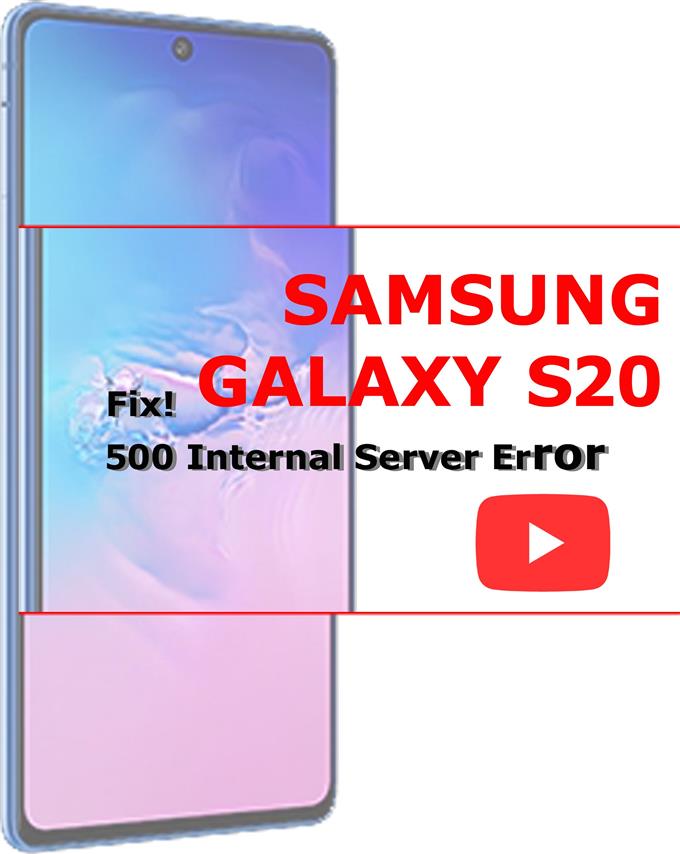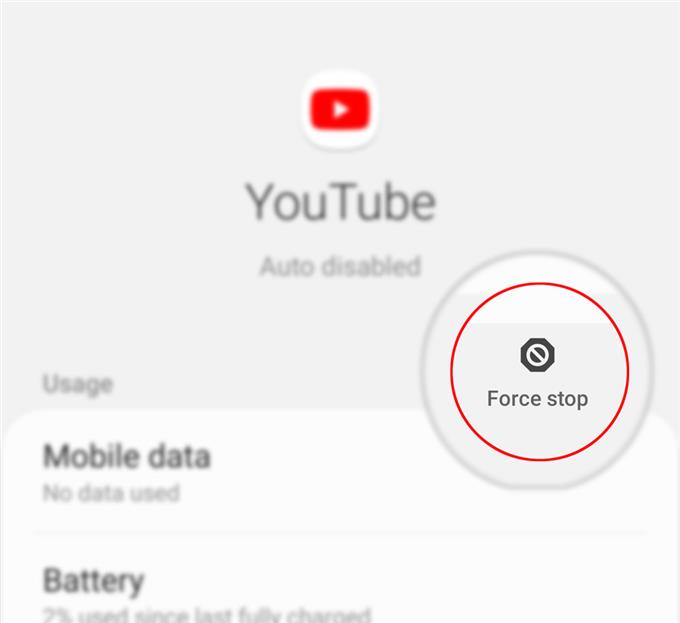Arbeidet med dette innlegget er en av de vanligste feilene som oppstår når du bruker YouTube-appen for Android. Les videre for å lære hva du skal gjøre hvis du vil møte ‘500 interne serverfeilen’ når du bruker YouTube på Galaxy S20.
Hva betyr ‘500 intern serverfeil’?
Denne feilen betyr at noe gikk galt på YouTube-nettstedet eller appens server. Når det er sagt, er det ikke sannsynlig at problemet er på telefonen. Selv om det fortsatt er viktig å utelukke andre vanlige faktorer som kan ha utløst den samme feilen. Hvis du velger å feilsøke enheten din, har jeg lagt ut noen potensielle løsninger du kan prøve.
Enkle måter å håndtere ‘500 interntjenestefeil’ på YouTube-appen
Tid som trengs: 10 minutter
Hvis du utfører følgende tweaks, vil det hjelpe å utelukke vanlige faktorer som kan stoppe online apper som YouTube fra å laste og snarere ber om nevnte feilmelding. Ikke glem å laste appen på nytt etter å ha utført hver av de gitte løsningene for å finne ut om problemet er løst.
- Start Internett-tilkoblingen på nytt.
Gitt at feilmeldingen sier noe om serveren, er det den første anbefalingen å sjekke internettforbindelsen på telefonen din. Tilfeldige internettproblemer er uunngåelige, og derfor må dette utelukkes på forhånd.
Den enkleste måten å sjekke internettforbindelsen din er å åpne en nettleser og deretter navigere gjennom forskjellige nettsteder og sider. Å laste andre internettbaserte apper er også et alternativ. Hvis det ikke er noe problem å laste nettsteder og online apper, betyr det at internett fungerer bra. Ellers må du oppdatere den.
Det er mange måter å oppdatere eller starte Internett-tilkoblingen på telefonen på. Du kan jobbe med Wi-Fi-vekslingen eller gå rett til modemet eller ruteren omstart. Eller du kan også prøve å gjøre det gamle trikset for flymodus.
Hvis du har satt opp et annet Wi-Fi-nettverk på telefonen din, kan du prøve å glemme det gjeldende nettverket og deretter bytte til et annet Wi-Fi-nettverk. Dette er sannsynligvis den nødvendige løsningen hvis problemet tilskrives et ødelagt Wi-Fi-nettverk som er i bruk.
Følg disse trinnene for å glemme Wi-Fi-nettverket på Galaxy S20:
1. Gå til Innstillinger.
2. Trykk på Tilkoblinger.
3. Trykk på Wi-Fi.
4. Trykk på Innstillinger-ikonet ved siden av Wi-Fi-nettverket.
5. Trykk deretter på Glem nederst til høyre i hjørnet av skjermen.
Det valgte Wi-Fi-nettverket blir deretter glemt og slettet fra telefonens Wi-Fi-katalog.
På dette tidspunktet kan du velge hvilket som helst av dine andre aktive Wi-Fi-nettverk.
- Tving lukk og start YouTube-appen på nytt.
Feil i appen kan også utløse forekomst av forskjellige typer feil. For å eliminere feil i appen, kan det hjelpe å tvinge appen til å slutte og deretter starte den på nytt.
Følg disse trinnene for å tvinge ned YouTube-appen på Galaxy S20:
1. Gå til Innstillinger.
2. Trykk på Apps.
3. Velg YouTube fra listen over apper.
4. Trykk på Force stop-knappen nederst til høyre i hjørnet av YouTube-appskjermen.
Hvis du gjør det, avslutter appen. Etter noen sekunder, start appen igjen og se om feilen allerede er borte.Å tømme appens cache og data kan også være nyttig, spesielt hvis ødelagte midlertidige filer og data i appen har skylden.
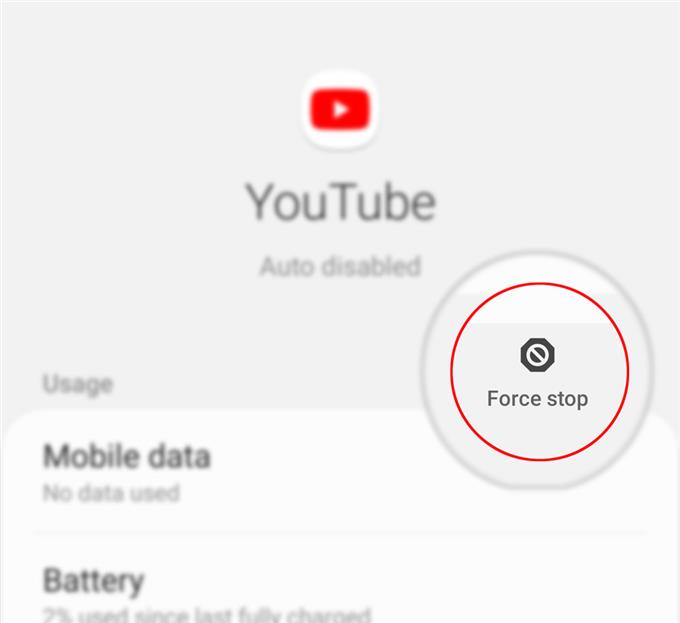
- Oppdater YouTube-appen.
Å holde appene oppdaterte er en måte å sikre optimal ytelse. Programvareoppdateringer utgitt av apputviklerne gir ikke bare nye funksjoner, men legger også inn kritiske oppdateringer for å fikse eksisterende feil i appen, spesielt de som er påført av gjenstridige bugs.
Når det er sagt, kan det å installere ventende oppdateringer for YouTube-appen også være nøkkelen til å løse feilen.
Følg disse trinnene for å se etter ventende YouTube-oppdatering på Galaxy S20:
1. Åpne Play Store eller Google Play-appen.
2. Åpne Play Store-menyen og gå til Mine apper og spill.
3. Bla nedover og finn YouTube på listen under Oppdateringer-fanen. 4. Hvis appen er oppført, betyr det at en oppdatering er tilgjengelig.
5. Trykk på Oppdater-knappen ved siden av YouTube, eller trykk på Oppdater alle.
Vent til YouTube er ferdig med å oppdatere. Når oppdateringen er fullført, må du starte telefonen på nytt for å sikre at alle nye programvareendringer er lagret og brukt riktig.Prøv å laste inn YouTube igjen etter at telefonen har startet på nytt og se om den allerede fungerer.

Verktøy
- Android 10
materialer
- Galaxy S20
Kan dette være et problem med appen eller YouTube-serveren?
For å finne ut om problemet er isolert til YouTube-appen, ikke prøv å få tilgang til YouTube gjennom en nettleser.
Hvis feilen ikke oppstår når du bruker YouTube i en nettleser, er det større sjanse for at appen er uberegnelig. I så fall vil det være nødvendig å installere programmet på nytt.
Hvis feilen vises på både YouTube-appen og nettleserversjonen, kan det være et problem med Googles YouTube-server. I dette tilfellet kan du enten komme tilbake senere og prøve på nytt eller kontakte YouTube Hjelp for ytterligere hjelp.
Og det dekker alt i denne feilsøkingsguiden. Hold deg oppdatert for mer omfattende appveiledninger og feilsøkingsveiledninger i våre kommende innlegg.
Ta gjerne en tur til vår YouTube-kanal for å se mer omfattende videoer inkludert andre feilsøkingsveiledninger og opplæringsprogrammer.
LES OGSÅ: Skype har ingen lyd på Android 10, men video fungerer [Quick Fix]